Clash安卓版可以通过访问Clash for Android的官方GitHub页面下载最新的APK文件。在GitHub页面上,找到“Releases”部分,选择最新版本的APK文件下载链接进行下载。请确保从官方渠道下载,以保证软件的安全和可靠性。

访问官方GitHub页面
寻找最新版本
- 导航到项目仓库: 使用浏览器访问Clash for Android的官方GitHub页面。这是获取Clash安卓版最新版本的直接来源。
- 查看“Releases”部分: 在GitHub页面上,找到并点击“Releases”或“版本发布”部分。这里列出了所有公开发布的版本,包括稳定版和可能的测试版。
- 识别最新发布: 在“Releases”页面,最新发布的版本会显示在列表的顶部。查找带有“Latest release”标签的版本,这代表了当前最新的稳定版本。
选择APK文件下载
- 选择合适的APK文件: 在最新版本的发布说明中,找到适用于安卓设备的APK文件下载链接。根据你的设备类型和操作系统版本选择最合适的APK文件。
- 点击下载链接: 点击APK文件链接,下载过程将自动开始。确保你的网络连接稳定,以避免下载过程中的中断。
- 保存文件到设备: 下载完成后,APK文件将保存在你的设备下载文件夹中。记下文件保存的位置,以便后续安装过程中能够轻松找到它。
安全下载提示
验证来源安全性
- 确认官方GitHub页面: 确保你访问的是Clash for Android的官方GitHub页面。官方页面的URL通常包含项目名称和作者或组织的官方账号。
- 避免第三方网站: 尽量避免从第三方网站下载APK文件,因为这些来源可能不安全,存在植入恶意软件的风险。
- 使用HTTPS连接: 当访问GitHub页面时,检查浏览器地址栏确保网站使用HTTPS连接,这表示你的连接是安全加密的,可以防止中间人攻击。
检查文件完整性
- 检查文件大小: 下载完成后,比较文件大小与GitHub页面上提供的大小是否一致。文件大小的显著差异可能表明下载过程出现问题或文件被篡改。
- 验证哈希值: 如果提供了APK文件的哈希值(如MD5或SHA-256),使用文件校验工具验证下载文件的哈希值是否与官方提供的匹配。这可以确保文件在下载过程中未被篡改。
- 使用防病毒软件扫描: 在安装之前,使用可信的防病毒软件扫描APK文件,检查是否含有恶意软件。这是防止安装可能损害你设备安全的应用的重要步骤。

安装前准备
开启安装未知应用权限
- 进入设备设置: 在你的安卓设备上,打开“设置”应用,找到“安全”或“应用”部分。不同版本的安卓可能会有所不同,可能标为“安全性和隐私”、“应用管理”或“特殊应用访问”。
- 允许安装未知应用: 在安全设置中,寻找“未知来源”或“安装未知应用”的选项。选择允许你的浏览器或文件管理器安装来自未知来源的应用。这通常需要你选择具体的应用,并开启允许从此来源安装的权限。
- 确认更改: 开启权限后,系统可能会显示警告提示,说明安装未知应用可能带来的风险。确认你了解这些风险并同意更改,以便继续安装过程。
文件下载完成后检查
- 验证下载文件: 确保下载的APK文件完整未损,可以通过比较文件大小或检查文件完整性(如前文提到的验证哈希值)来完成。
- 准备安装环境: 确保设备有足够的存储空间进行安装,并关闭不必要的应用程序,以避免安装过程中出现问题。
- 备份重要数据: 在安装新应用或进行系统更新前,备份你的设备上的重要数据是一个好习惯。这样,即使安装过程中出现问题,你的个人数据也能得到保护。
APK文件安装
找到下载的APK文件
- 使用文件管理器: 打开你的安卓设备上的文件管理器应用。如果你的设备没有预装文件管理器,可以从Google Play商店下载一个。
- 导航到下载文件夹: 大多数下载的文件默认保存在设备的“下载”文件夹中。打开该文件夹,查找你之前下载的Clash安卓版APK文件。
- 确认文件: 确认文件名和图标与你下载的APK匹配。注意文件的大小和下载日期,以帮助确认这是正确的文件。
开始安装过程
- 点击文件开始安装: 在文件管理器中找到APK文件后,点击文件。系统会提示你确认是否要安装这个应用,可能会再次提醒安装来自未知来源的应用的风险。
- 授予必要权限: 安装过程中,如果应用需要特定的权限才能运行,如网络访问、存储访问等,系统会显示一个权限请求对话框。仔细阅读请求的权限,并选择是否授予。
- 完成安装: 点击“安装”按钮后,安装过程会开始。根据应用大小和设备性能,这个过程可能需要几秒到几分钟不等。安装完成后,系统通常会提供“打开”应用的直接选项,或者你可以在设备的应用抽屉中找到新安装的Clash应用。
首次运行与配置
授予必要权限
- 启动Clash应用: 找到并打开新安装的Clash应用。首次启动时,应用可能会请求一系列权限,这些权限对应用的正常运行是必要的。
- 阅读权限请求: 应用可能会请求访问网络、VPN设置、启动时运行等权限。仔细阅读每个权限请求的说明,以了解为什么这些权限对Clash来说是必要的。
- 授权所需权限: 根据提示授予相应的权限。如果对某个权限有疑问,可以查看Clash的官方文档或询问社区,以确保只授予必要的权限。
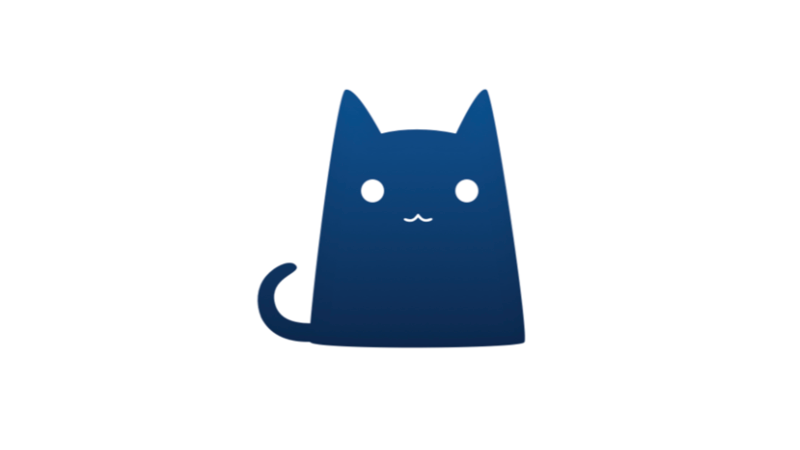
进行基本配置
- 导入配置文件: Clash通常需要一个配置文件来定义代理规则和连接设置。如果你有现成的配置文件URL,可以在应用内直接通过URL导入。或者,如果你有配置文件的本地副本,也可以手动导入。
- 设置代理模式: 根据你的需求选择合适的代理模式。Clash提供了多种模式,如全局代理、规则代理(自动根据规则判断流量是否走代理)和直连模式。
- 测试连接: 配置完成后,尝试连接到某个服务器以测试设置是否有效。你可以通过尝试访问被墙网站或使用网络速度测试来验证连接的有效性和速度。如遇问题,检查配置文件是否正确,或调整服务器设置。
Clash安卓版从哪里下载?
从Clash for Android的官方GitHub页面下载最新版本的APK文件。确保使用官方发布的链接,以避免下载恶意软件。
如何确认下载的Clash APK文件是安全的?
确认你访问的GitHub页面是官方的,并检查APK文件的哈希值与官方发布的相匹配。使用可信的防病毒软件扫描APK文件也是一个好习惯。
安装Clash APK前需要做哪些准备?
在设备的设置中开启“安装未知应用”的权限,确保有足够的存储空间,并建议备份重要数据。
为什么无法安装下载的Clash APK文件?
确保已开启安装未知应用的权限,检查APK文件是否完整未损,以及设备的存储空间是否充足。
首次运行Clash需要授予哪些权限?
Clash可能会请求网络访问、VPN设置和启动时运行等权限。仔细阅读并授予必要的权限以确保应用正常运行。
如何为Clash配置代理设置?
可以通过直接在应用中输入订阅链接或导入本地配置文件来配置。选择合适的代理模式以满足你的网络需求。
Clash连接测试失败该怎么办?
检查配置文件是否正确无误,服务器是否可达,以及代理设置是否适合当前网络环境。必要时,尝试更换服务器或重新导入更新后的配置文件。
如何更新Clash到最新版本?
访问Clash for Android的官方GitHub页面,下载最新版本的APK文件,并按照安装步骤重新安装。建议在安装前备份当前配置。